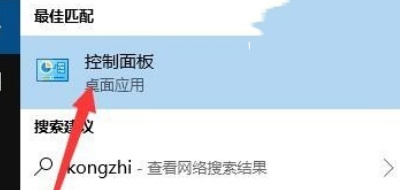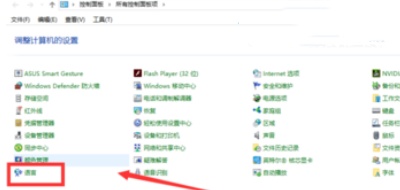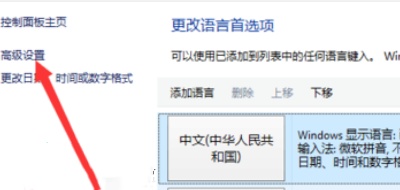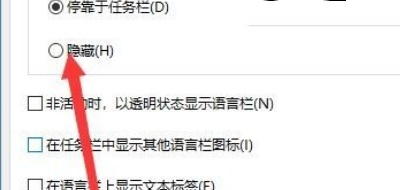Win11输入法框跑到上面了怎么办?Win11输入法框跑到上面了详解
大家好!你们知道吗?有时候我们在用 Win11 系统打字的时候,输入框会突然跑到最上面去,这可怎么办呢?别急,我来教你们一个简单的方法。只要打开控制面板,找到语言选项,再点开高级设置,选中切换输入法就行了。想要了解详细步骤的话,就来跟我一起看看吧!
Win11输入法框跑到上面了详解
1、使用cotana或者其它你喜欢的方法打开控制面板。
2、在控制面板里面选择“语言”。
3、接着在窗口左边选择高级设置。
4、在高级设置里面有个“切换输入法”。切换输入法下有个“选项”,打开它。
5、最后在弹出的“文本服务和输入语言”窗口里面将语言栏选择“隐藏”。这样,原来的样子又回来了。
相关文章
- Win11系统怎么显示我的电脑在桌面
- win11毛玻璃怎么关闭?win11毛玻璃效果怎么关?
- win11显示未识别的网络怎么解决?
- win11鼠标指针皮肤怎么修改?win11鼠标指针皮肤设置方法
- win11磁盘管理打不开怎么办?win11无法打开磁盘管理解决方法
- Win11怎么调整光标闪烁速度?Win11调整光标闪烁速度的方法
- win11检测工具无法安装怎么办?win11检测工具无法安装问题解析
- Win11按prtsc截图没反应怎么办?Win11按prtsc截图没反应问题解析
- Win11右键新建word变成白的了怎么办?
- win11玩游戏自动关机怎么回事?win11玩游戏自动关机解决方法
- Win11 24H2什么时候发布?24H2正式版更新了什么?
- win11自带媒体播放器不能播放视频怎么办?
- Win11 24H2怎么下载?Win11 24H2在哪里下载?
- 安装Win11 24H2有什么硬件要求?Win11 24H2最低硬件要求解析
- Win11 24H2更新失败了怎么办?Win11 24H2更新失败了问题解析
- win11如何设置中英文切换快捷键?